Samsung Odyssey Neo G8 teszt
A Samsung Odyssey igencsak népes gaming monitorcsaládja most új modellel bővült, amely azonban egy szempontból minden eddigi elődjén, sőt más gyártók gaming monitorain is túltesz: 4K-UHD felbontás mellett tudja a 240 Hz-es frissítési frekvenciát. Nézzük, hogy mit kínál még ezen felül! A tesztelt példány teljes neve Samsung Odyssey Neo LS32BG850NUXEN.

A Neo G8-as „párja” a 32:9-es formátumú Neo G9-es, 49” átlóméretű óriásmonitor, amely két, egymás mellé rakott QHD monitornak felel meg (DQHD, azaz Double QHD). Szintén a Quantum Mini-LED technológiát alkalmazza (értsd: mini-LED háttérvilágítás és kvantumszemcsékkel „dúsított” színszűrés). Teljes felbontása 5120 x 1440 pixel, amely azonban így is alatta marad a most tesztelt 32”-es Neo G8 4K-UHD felbontásának. Egyebekben nagyon hasonló, a panel VA típusú, a max. frissítési frekvencia 240 Hz, a képernyő ívelt kivitelű. Azonban a fényereje nagyobb, HDR-ben eléri a 2000 nitet, míg a most tesztelt G8-as max. fénysűrűsége HDR-ben 1100-1300 nit (üzemmódtól és beállításoktól függően).
Ha a korábbi családtagok között keresünk közvetlen elődöt, leginkább a kb. két évvel ezelőtt tesztelt Odyssey G7 juthat az eszünkbe. Ez a 32”-es QLED, VA paneles monitor ugyan még nem mini-LED háttérvilágítással készült, de a local dimminget már alkalmazta (igaz, ez csupán 8-zónás, szemben a Neo G8-as 1196 zónájával). HDR-ben is gyengébb (DisplayHDR 600), és a felbontása „csak” QHD, de a 240 Hz-es frissítést már tudta. Mindent összevetve, lényegesen kevesebbet tudott az utód modellnél, és az világos, hogy a mini-LED háttérvilágítás előretörése sokat lendített a fejlesztésen.
Főbb gyári adatok – Samsung Odyssey Neo G8
- Képernyő: 32”-es, VA panel
- Ívelt képernyő görbülete: 1000R
- Háttérvilágítás: Quantum Mini-LED FALD
- Natív felbontás: 4K-UHD (3840 x 2160 pixel)
- Panelfelület: matt anti-glare réteg
- Statikus kontrasztarány: 1.000.000:1
- Fényerő: max.350 nit (SDR), illetve 1000 nit (HDR)
- VESA HDR besorolás: DisplayHDR 1000
- Local dimming:1196 zónás
- Válaszidő (GtoG): 1 ms
- Színmélység: 10 bit (8 bit + FRC)
- Színtartomány: az sRGB 125%-a, a DCI-P3 95%-a
- Betekintési szög: 178/178 fok
- Frissítési frekvencia: max. 240 Hz natív
- Dinamikus szinkron: FreeSync Premium Pro, G-Sync kompatibilis
- Méretek: 713,0 x 606,4 x 311,1 mm (állvánnyal együtt)
- Tömeg: 8,9 kg (állvánnyal együtt)
- VESA szerelési kompatibilitás: 100 x 100 mm
Kivitel, kezelőszervek, csatlakozók
Ebben a kategóriában az esztétikus design alapkövetelmény. A Samsung előnyösen kombinálta a feketét és a fehéret: elölről a monitor fekete, hátul a képernyő és az állványoszlop burkolata fehér. A gyártó a megszokott széles „V” alakú talpat alkalmazza itt is. Az állvány csaknem tökéletes, apró észrevétel, hogy az oszlop és a képernyő találkozása talán lehetne kicsit robusztusabb, tekintettel a képernyő viszonylag nagy súlyára és vastagságára, ami persze érthető, ha a full array háttérvilágításra és a sok beépített elektronikára gondolunk.


Nem okoz nagy meglepetést, hogy a Neo G8 képernyője minden irányban mozgatható a számunkra legkedvezőbb pozícióba. A magasságállítás tartománya 120 mm, a döntés -9 fok és +13 fok között lehetséges (± 2 fok tűréssel). A vízszintes elfordítás tartománya mindkét irányban 15 fok, az álló helyzetbe forgatás pedig, szintén mindkét irányban 92 fok (± 2 fok tűréssel).

Az csak természetes, hogy a gaming monitoroknál kötelező díszvilágítás itt is megtalálható, igaz, meglehetősen visszafogott formában. Elöl és alul, a képernyő két oldalán egy-egy csík világít, hátul pedig az állványoszlop és a képernyő találkozásánál egy kör alakú gyűrű. A színek, a lüktetésük és az egymásban való átmenetük a szokásos módon, a menüből állítható, vagy a funkció kikapcsolható.


A fő kezelőszerv alul, középen található egy nyomógomb és a négy navigációs gomb formájában, egy kör alakú gyűrűben. Láttunk már ennél kézre esőbb megoldást is – pl. egyetlen nyomógomb-joystick kombinációban – a Samsungtól és másoktól. Kicsit kényelmetlen a használata, amíg megszokjuk (ha megszokjuk).

Nézzük most a csatlakozókat! Mindkét HDMI port 2.1-es verziójú, mely verzió már 2017 óta létezik, de a készülékeken a gyártók csak lassan kezdték el alkalmazni, és még ma sem mondhatjuk (távolról sem) elterjedtnek. Való igaz, hogy a HDMI 2.0, illetve a DisplayPort 1.4 sokáig kielégítette a szükséges adatátviteli igényeket. A felbontás és frissítési frekvencia meglódulásával azonban végül tényleg nem lehet nélkülözni a HDMI 2.1-est vagy a talán nemsokára elterjedő DisplayPort 2.0-t (ami szintén nem mai találmány). De önmagában – amennyiben a kijelző és a videokártya nem rendelkezik az ún. DSC (Display Stream Compression) képességével – még a HDMI 2.1 sem elég a maximálisan igényelt 4K-UHD, 240 Hz, 4:4:4 RGB és 10 bit (HDR) átvitelhez. 4:4:4 RGB jel helyett 4:2:0 vagy 4:2:2 YCbCr komponens jellel megelégedve azonban a szükséges átviteli sebesség bőven „belefér” a HDMI 2.1 áteresztő képességébe DSC nélkül is. Persze így is, úgy is brutális teljesítményű grafikus kártyára van szükség.
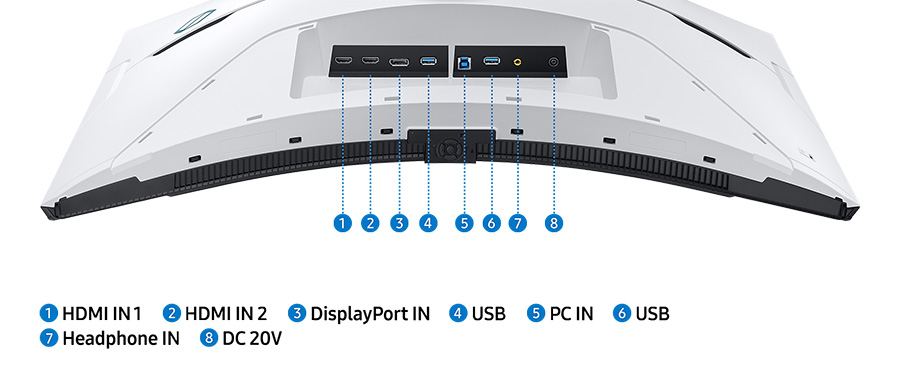
A monitorunkon a DisplayPort 1.4-es verziója található, amelynek névleges 32,4 Gbit/s (effektív 25,92 Gbit/s) adatátviteli keresztmetszete kisebb, mint a HDMI 2.1-es porté (48, illetve 42,66 Gbit/s). Mégis, a DisplayPort 1.4-en keresztül is teljesülhet a „maximalisták” elvárása. Hogyan lehetséges ez? A kulcsszó a fent említett DSC, amely 2:1…3:1 arányú, „vizuálisan veszteségmentes” tömörítéssel tudja a szükséges sávszélességet csökkenteni. A HDMI 2.1 szintén alkalmas a DSC használatára, a korábbi HDMI verziók esetében ez nem lehetséges. A DSC a VESA fejlesztésének eredménye, és a Neo G8-ast felruházták ezzel a képességgel. Mint említettük, a meghajtó grafikus kártyának is „tudnia kell” a DSC-t.A DSC használata (minthogy a VESA fejlesztése) licenszdíj-mentes, a hardveres rész (kodek) pedig egy egyszerű és olcsó lapkával megoldható.
A Neo G8 kétségtelenül „jövőbiztos”, mert egyelőre többet tud, mint amire a legjobb videokártyák képesek DSC nélkül. Tudomásunk szerint az Nvidia RTX 3080-as, 3090-es kártyája alkalmas a DSC kezelésére. Várhatóan az Nvidia leendő RTX 4000-es sorozatának vagy az AMD RX7000-es sorozatának valamelyik típusa már alkalmas lesz DSC nélkül is a 4K-UHD@240 fps@4:4:4 RGB@10 bites jel kompromisszum-mentes átvitelére. (Ezek a kártyák a hírek szerint még az idén megjelennek.). Az állandóan növekvő sávszélesség-igény azonban mindenképpen a DSC alkalmazását fogja preferálni.
Még mindig a csatlakozóknál maradva, a monitor USB hubja két USB(A) downstream portból és egy USB(B) upstream portból áll, ezen felül van egy audió (fejhallgató) kimenet és persze a tápcsatlakozó, amelybe ezúttal egy külön külső tápegység dugaszolható. A gyártó nem vitte túlzásba a csatlakozókkal való felszereltséget, de egy gaming monitornak igazából nem is kell több port.
Menürendszer
A Neo G8 OSD-jének szerkezete nem különbözik lényegesen a többi Odyssey monitor menürendszerétől (lásd pl. a 32”-es Odyssey G7 tesztjét), az eltéréseket természetesen az újdonságok és a plusz funkciók okozzák. A főmenü hat almenüből áll:
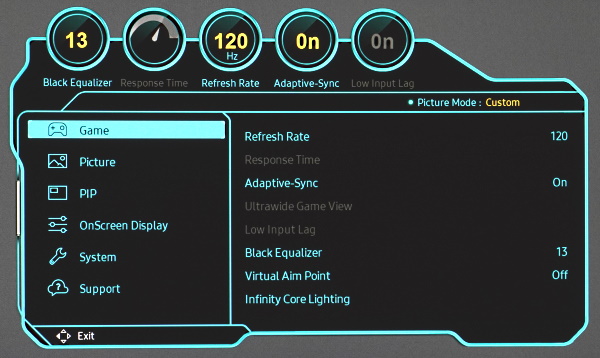
Ez a menü a teljes reset után így jelenik meg, bekapcsolt Adaptive-Sync-kkel, ami maga után vonja a Response Time, az Ultrawide Game View és a Low Input Lag pontok „kiszürkülését”. Ezek az Adaptive-Sync kikapcsolása után lesznek állíthatók. A frissítés alapértéke 120 Hz, a másik választható érték a menüben a 240 Hz, de a grafikus kártya vezérlőpaneljén több más értéket is kiválaszthatunk. A Response Time (válaszidő) lehetséges beállításai: Standard, Faster, Extreme és Extreme(MBR). Ez utóbbi kakukktojásnak számít, hiszen itt nem az overdrive változik (mint a másik háromban), hanem a pixelátmenetek láthatósága, mivel az MBR (mozgáselmosódás-csökkentés) funkció a háttérvilágítás frissítési ciklusonkénti időtartamát rövidíti. Így a pixelek frissítésekor éppen elsötétül a képernyő, azaz a válaszidő hatása nem jelenik meg a képernyőn.
Az Extreme(MBR) nagyszerű opció lenne, mert a mozgáselmosódást rapid módon csökkenti (lásd később), de sajnos csak a Local Dimming funkció – ami ennek a monitornak az egyik legnagyobb erénye – kikapcsolásakor aktiválható. Ezen kívül a VRR (változó frissítés) sem működik, ha az Extreme(MBR)-t választjuk. A Local Dimming beállítása a System almenüben lehetséges, az Auto állás HDR-ben automatikusan bekapcsolja.
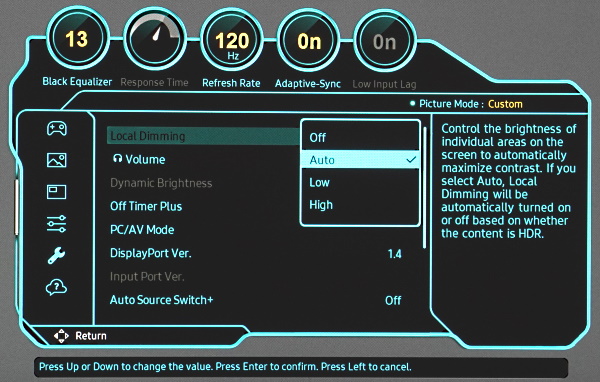
A Game alatt az OSD-ben a Picture almenüt találjuk, amelyben a képi módot (ideértve a gyári preseteket), a fényerő, kontraszt, szín- stb. beállításokat tudjuk megválasztani, amikor a monitor éppen „megengedi” (többnyire megengedi). Amikor a menüt először megnyitjuk, az alapbeállítás a Custom.
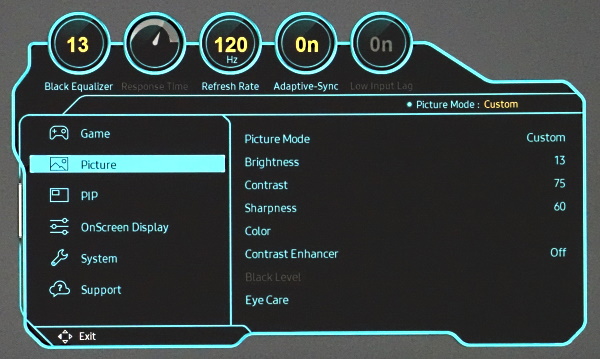
A Picture Mode-ok a következők: Custom, FPS, RTS, RPG, Sports, sRGB, Cinema, Dynamic Contrast. De VIGYÁZAT! Mindez csak akkor érvényes, ha a System almenüben, a PC/AV Mode alatt az éppen használt bemenethez a PC opció van beállítva. Ha ezzel szemben AV-re váltunk, a Picture Mode-ok száma háromra csökken (Dynamic, Standard, Movie). Az AV beállítás nyilvánvalóan a kódolási tartományt is megváltoztatja az AV-világban megszokott korlátozott tartományra (10 bit színmélység mellett 64…940).
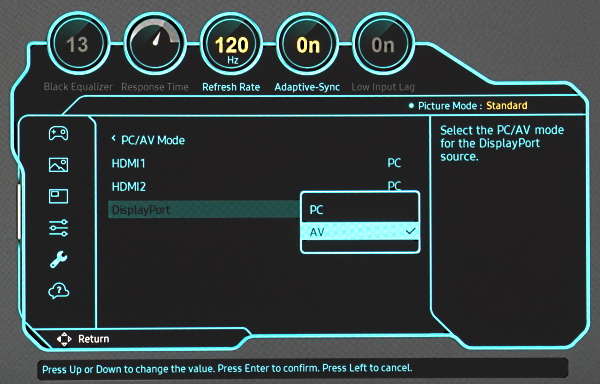
A HDR jelet a monitor a metaadatok alapján automatikusan felismeri, a menüben nem kell HDR funkciót beállítanunk. A fényerő is automatikusan maximumra áll, de lehetőség van a csökkentésére minden beállításban. A HDR korrekt megjelenítéséhez, a nagy egyidejű kontraszthoz szükséges a local dimming működése. Mint fentebb már bemutattuk, a System almenüben a Local Dimming alatt Auto-t beállítva ez szintén automatikusan megtörténik. A Local Dimming „erősségét” is tudjuk állítani, Low-ra vagy High-ra állítva (Auto módban a High-t kapjuk).
A képernyő általános jellemzői
Az ívelt kivitelű VA panel (CSOT/TCL gyártmány)1000R-es görbülete első hallásra drasztikusnak tűnik, de nagyon hamar meg lehet szokni, sőt szeretni is lehet, bár abszolúte egyéni megítélés dolga, hogy kinek tetszik és kinek nem. Nekem határozottan tetszett. Az 1000R azt jelenti, hogy a monitortól 1 méterrel ülve, vízszintesen a képernyő minden pontja egyforma távol van a szemünktől. Nem nehéz belátni, hogy ez inkább előny, mint hátrány. (A következő lépés talán a gömbcikk-felület lehetne?)
A felület majdnem teljesen matt, némi diffúz reflexió persze van, ha egy fényforrás direktben rávilágít, de ezt nyilván könnyű elkerülni. Egyébként a tükröző visszaverődéstől teljesen mentes. A betekintési szög olyan, mint a VA paneleké általában, ám a gamerek feltehetően sohasem oldalról, nagy szögben nézik a képernyőt. Kb. 15 fokos oldalszögből (±15 fok a vízszintes elfordítás tartománya) még nem nagyon vehető észre kontrasztcsökkenés, 40-50 fok vagy ennél nagyobb szög alatt azonban már nagyot csökken a kontraszt és a színtelítettség.


Bár a gaming monitoroknál nem vesszük (a gyártók sem veszik) annyira szigorúan a képernyő homogenitását (uniformitását), mint pl. egy designer vagy fotós/videós monitornál, azért kíváncsiak voltunk, hogy egy FALD panel hogy viselkedik ebből a szempontból. A színhőmérséklet homogenitása kellemes meglepetést okozott a dE < 3 legnagyobb hibával, a fénysűrűség eloszlása kicsit egyenetlen, alul középen az eltérés 12% a bal alsó sarok 0%-ához képest. Hozzátehetjük, hogy az uniformitás példányról példányra változhat.
Mindent resetelve a menüben, az alapállapotban (Custom mód) közelítőleg a panel natív állapotáról kapunk felvilágosítást. Ebben a módban megmértük a panel színtartományát, és egyúttal a standard színterek lefedettségét a datacolor elemző szoftverével. A kapott eredmény:
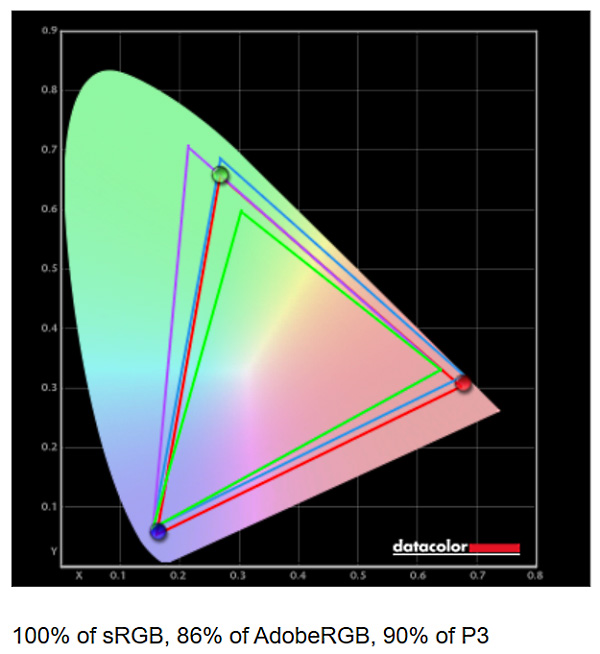
A VA panel kontrasztja SDR módban local dimming nélkül is elég magas, a képi módtól és a beállításoktól függően kb. 2500:1 és 3200:1 között van. A maximális fényerő 100%-os fehér felületen mérve, érdekes módon az RPG (Role Playing Game) képi módban a legnagyobb, kb. 347 nit – azaz gyakorlatilag megfelel a specifikációnak.
HDR módban, bekapcsolt local dimming (Auto vagy High) és FPS választásakor a maximális fényerő 10%-os fehér mintán mérve 1125 nit, ami jócskán meghaladja a HDR10 (vagy HDR10+) fénysűrűség-követelményét. Persze ez is függ a választott képi módtól, és pl. Low local dimminget választva 1000 nit alá megy. A statikus kontrasztarány azonban nem mérhető, a műszerünk a 0-hoz közelítő feketeszintet már nem tudja mérni. Igaz, az 1196 zónás local dimming a kicsiny világos felületeket nem kezeli abszolút tökéletesen, megjelenhet a halo (fényudvar) vagy a blooming (a kis fehér pontok „kivirágzása”), de ezt csak szigorú tesztábrákon, és főleg gyors mozgás esetén érzékeljük, egyébként nagyon ritkán észleljük.
A képernyő és a játék
Az egyik fontos (talán legfontosabb) jellemző a kijelző, esetünkben a monitor késleltetése. Ezt szokás „input lag” vagy „input latency” néven emlegetni, de helyesebb a „display lag” vagy „display latency” elnevezés. Ugyanis a játék szempontjából nemcsak a monitor kisleltetése, hanem pl. az egér kattintásától a kép megjelenéséig eltelt teljes „bemeneti késleltetés” (rendszerkésleltetés) az igazán fontos érték, ezért inkább erre ajánlatos használni az „input lag” elnevezést, amibe beletartozik a periféria késleltetése, a PC teljes késleltetése – és persze a monitor késleltetése.

A teljes rendszerkésleltetés összetevői (kép: nvidia)
Mi most érdeklődésünket a display késleltetésére összpontosítjuk, hiszen egy monitort tesztelünk. Az ábrán látható, hogy ennek három összetevője van, amelyek együttesen meghatározzák a monitor „reszponzivitását”. Ezek az összetevők: a pixel-válaszidő (Pixel Response, respose time, RT), a jelfeldolgozás késleltetése (Display Processing time) és egy képkocka megjelenítési, „kiolvasási” ideje (Scanout). Ez utóbbi lényegében a monitor frissítési ciklusának megfelelő időtartam, ami az LCD monitoroknál azonos az ún. MPRT-vel. Ezeket kell tehát számításba vennünk, valamilyen módon megmérnünk, vagy legalábbis jó becslést adnunk, hogy a monitor reszponzivitását minősítsük.
A válaszidő
A gyári specifikáció a válaszidőre (RT, reponse time) 1 ms-os GtoG értéket ad meg, ami egy VA paneltől igencsak szép teljesítmény…lenne, ha teljesen igaz lenne. Majdnem igaz egyébként, mint a színes átmenetekkel végzett, jó becsléseket adó méréseinkből következik. A mérés menete a következő: egy filmszalagot utánzó mozgóképet lejátsszunk a testufo.com weboldalon található speciális eszközök közül kiválasztva. A filmkockák felülről lefelé haladnak, és négy színben (vörös, zöld, kék, sárga) vég nélkül ismétlődnek, a beállított (240 kép/s) sebességgel. A képernyőképet egy nagysebességű kamerával (960 kép/s) felvesszük, és normál sebességgel visszajátszva, majd kimerevítve elemezzük a négy képkocka színes hátterei közötti átmeneteket (vörös-sárga, sárga-kék, kék-zöld, zöld-vörös). Mivel a képkockák ciklusideje ismert (kb. 4 ms), és a képen látható színátmenetek – valójában a fénysűrűség-átmenetek (GtoG) – ideje magasságméréssel meghatározható, így hozzávetőlegesen meg tudjuk állapítani a válaszidőt.
Mutassuk be a leírt módszert pl. a kimerevített kék-zöld átmeneten, a Response Time (overdrive) Faster beállításában. A „filmszalag” felülről lefelé fut, tehát a szín az alsóból a felsőbe megy át:
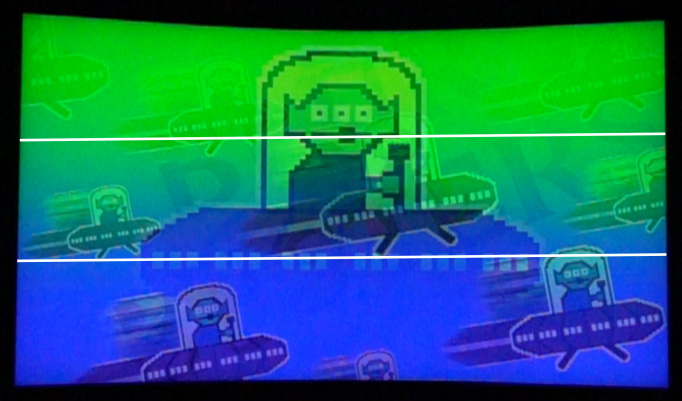
A két fehér vízszintes vonal hozzávetőlegesen jelöli a színátmenet idejét, ami esetünkben 1,39 ms-ra adódott. A zöld-vörös átmenet ideje kb. 1,45 ms, a vörös-sárgáé 1,09 ms, a sárga-kéké 1,55 ms. Az átlagos válaszidő ebből a négy értékből (ami tényleg csak becslést ad) kb. 1,37 ms. Sokféle átmenetre az átlagérték nagyobb lesz, de így is mondhatjuk, hogy feltehetően kisebb, mint 2-2,5 ms, adott overdrive, esetünkben a Faster mellett. Az Extreme overdrive már komolyabb mellékhatásokkal jár, ezért nem ezt a beállítást választottuk
A ciklusidő és az elektronika késleltetése
Az egyszerűség kedvéért nevezzük ciklusidőnek az említett kirajzolási időt, ameddig egy képkocka tartalma a képernyőt látható. Ez az idő – ha a rövid képkioltási időt is beleszámítjuk – azonos a frissítési frekvenciából adódó időtartammal. Az LCD kijelzők sajátossága, hogy ezalatt az idő alatt a pixelek az aktuális állapotukat változatlanul tartják. A másik elnevezése ennek az időnek a moving picture response time (MPRT), ugyanis a kép bármely pixele csak ennek elteltével változtatja meg az állapotát, így a mozgásra is csak ekkor reagálhat. Mivel a játékot „mozgóképnek” tekintjük, a monitor teljes késleltetésébe bele kell számítanunk az MPRT-t. 60 Hz-es frissítés esetén ez kb. 16,7 ms, 240 Hz-es kb. 4,2 ms. A teljes késleltetés két összetevőjét tehát már ismerjük (adott overdrive és egyéb beállítások mellett, 240 Hz-en), ami a becsült 2 ms és a 4,2 ms összege, azaz 6,2 ms.
Hátravan még az elektronika késleltetésének meghatározása, amit szintén csak becsülni fogunk tudni. Szerencsére a Neo G8, sok más gaming monitorhoz hasonlóan, felkínál egy Low Input Lag funkciót, amelyet bekapcsolva a készülék igyekszik minimumra (tipikusan 2-3 ms-ra) csökkenteni ezt az időt. (Hozzá kell tennünk, hogy a VRR aktiválása a jelfeldolgozás idejét néhány ms-mal megnöveli.)
Az elektronika késleltetését pontosan meg tudnánk határozni, ha lenne 240 Hz-en UHD jelet kiadó Bodnar-féle lag-mérőnk, de nekünk csak 60 Hz-en Full HD jelet kiadó lag-mérőnk van. Ezzel mérve, és az ismert MPRT-t a késleltetésből levonva, a válaszidő és az elektronikus késleltetés összegére 4,8 ms-ot kaptunk. Ha ebből indulunk ki, akkor az elektronikus késleltetés kb. 2,8 ms-ra adódik, a monitor teljes késleltetése a max. scanout idővel együtt pedig kb. 9 ms-ra. Játék közben is érezhető, hogy a Neo G8-as reszponzivitása kiváló.
A mozgáselmosódás
A mozgáselmosódás elemzése – ami egyébként megmutatja az overdrive szimmetriáját, és adott esetben a túlhajtott overdrive negatív hatását is – a „követő kamerás” módszerrel történik. Ehhez megint a testufo.com-hoz fordulunk a tesztkép generálásához. A szokásos módon, a balról jobbra mozgó ufók lefotózásával a velük szinkronban mozgó kamerával, kimutatható a mozgáselmosódás mértéke és az overdrive hatása.
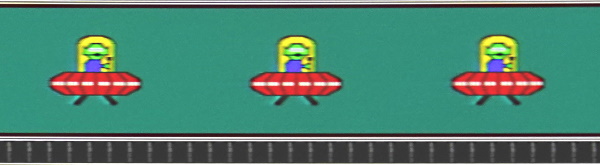
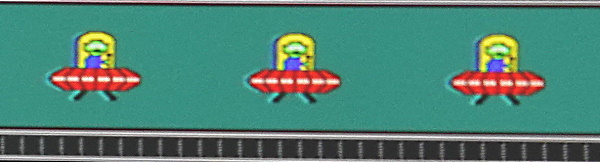
Követő kamerás felvételek a mozgó ufókról, 240 Hz frissítésen, Standard overdrive beállításban (felső kép) és Extreme overdrive mellett (alsó kép). Ez utóbbi esetben már megjelenik az ún. inverz ghosting (a bal oldali világos szellemkép), de ez szokásosan jóval kisebb, mint az IPS paneleknél, hasonló beállításban. Ettől függetlenül inkább az eggyel alacsonyabb (Faster) overdrive használata javasolt
Az overdrive-nak ezen a monitoron van egy Extreme(MBR) beállítása is, amelyről fentebb már beszéltünk, és megállapítottuk, hogy egészen másról van szó, mint az overdrive változtatásáról. Ebben a beállításban is készítettünk egy követő kamerás felvételt, amelyet itt megmutatunk:
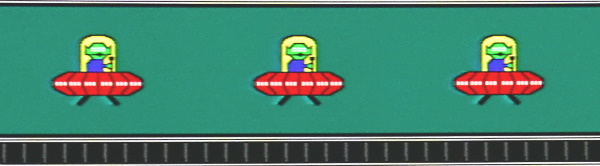
Extreme(MBR) Response Time beállítás mellett (valójában ez nem az overdrive-ot befolyásolja, hanem a válaszidő hatását teszi „láthatatlanná”) a mozgáselmosódás az észrevehetetlenhez közelít
Ez a fajta, nagyon hatékony mozgáselmosódás-csökkentés sajnos – mint már utaltunk rá – egyfelől csökkenti a legnagyobb elérhető fényerőt, másfelől nem használható sem a FreeSync-kel, sem a G-Sync-kel együtt, de ami még kellemetlenebb, a Local Dimming-et sem aktiválhatjuk. A 240 Hz frissítés ugyan nem hoz magával ekkora elmosódás-csökkentést, de megközelíti ezt, az említett mellékhatások nélkül.
HDR és „kalibrálás” HDR-ben
A menüben bóklászva nem találunk direkt kezelőszervet a HDR bekapcsolásához, mert ez automatikusan megtörténik, amikor a monitor HDR10 (HDR10+) jelet kap. Itt is kétféle képi mód csoport van, az adott bemenethez a System almenüben kiválasztott PC vagy AV opciónak megfelelően. A vizsgálatokhoz, beállításokhoz főleg az FPS (PC) és a Movie (AV) képi módokat/preseteket használtuk. A gyártó a Neo G8 HDR-képességét „Quantum HDR 2000” jelöléssel promótálja, ami egy szerencsétlenül sikerült marketing fogás, mert egyrészt ilyen HDR kategória nem létezik, másrészt a 2000 nittől messze van a maximális fényerő, bár az 1000 nitet egy-két száz nittel meghaladhatja (10%-os méretű 100%-os fehér mintán mérve). Jóindulatúan valószínűsíthetjük, hogy az elnevezés a 2000 nites, 49”-es Neo G9 specifikációjából felejtődött a Neo G8 jellemzői között – ugyanis a Neo G9-nél találkozunk ezzel először.
HDR-ben egyébként a monitor jól teljesít, a „gamma” elég jól megközelíti PQ EOTF-et, a színegyensúly (szürkeskála) sem tér el drasztikusan a kívánatostól, bár pontosabb kalibrációra szorulna (ami csak korlátozottan lehetséges). A színpontosság olyan, amilyen – ezen csak külső 3D LUT-os processzorral lehetne változtatni, de annak ára legalább négyszerese a monitor árának. A natív színtartomány kb. 90%-ban fedi le a DCI-P3-mat, de ez nem lenne akkora probléma, ha a kisebb telítettségű belső színek a helyükön lennének. Ezeket elvileg lehet állítgatni a Color/Saturation alatt, csak sajnos ez a funkció teljesen használhatatlan erre a célra, mert nagyon különböző módon hat az egyes belső színekre, pl. a ColorChecker színeire. Így tehát nem érhető el a színpozíciók pontos beállítása.
Általában is elmondható, hogy az 1000 nites HDR PC monitorok a nagy elvárt dinamika (local dimminggel), a kívánt PQ EOTF és az elfogadható színegyensúly követelményét viszonylag jól teljesítik, a DCI-P3-nál kicsit kisebb színtartománnyal és a pontatlan színpozíciókkal – ugyanis színmenedzselő rendszer nincs e monitorokba beépítve. Még a színegyensúly (a szürkelépcsök semlegessége) is csak egy ponton állítható, ami csak korlátos beavatkozást tesz lehetővé, pedig ezen talán nem lenne nehéz változtatni (üzenet a gyártóknak!). Emiatt kellett idézőjelbe tennünk a „kalibrálás” szót.
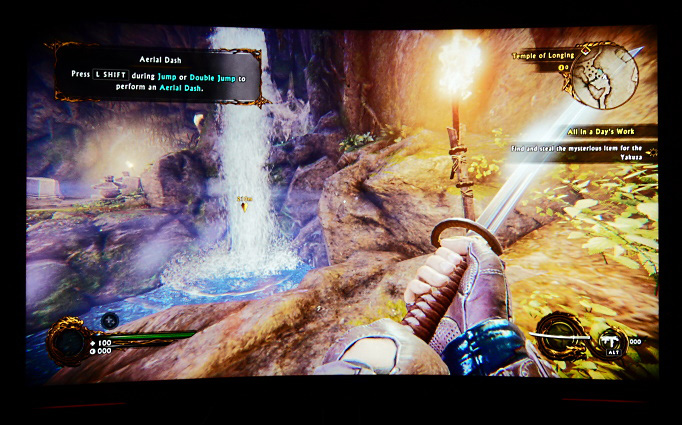
Egy képkocka a Shadow Warrior 2 HDR játékból
Az alábbiakban bemutatjuk az FPS módban kapott színegyensúly, PQ EOTF és színtartomány jellemzőit, majd utána ugyanezeket láthatjuk Movie képi módban mérve.

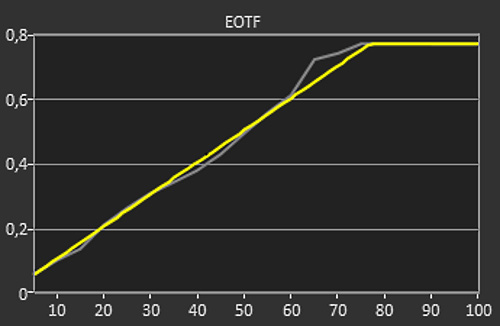
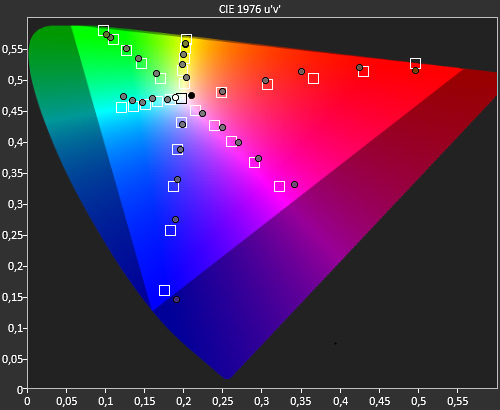
FPS képi mód, HDR10. Felső ábra: a színegyensúly egészen elfogadható, csak a fehérszint elérésekor lesz kicsit több kék a kelleténél. Középső ábra: a majdnem tökéletes PQ EOTF-en csak a 60-70%-os tartományban van egy kis „hupli”, ami a képen nemigen lesz észrevehető. Alsó ábra: a Rec.2020 tartományban a saturation sweep a 100%-os telítettségű pontokon mutatja a szokásos anomáliát, de a belső pontok nagyjából a helyükön vannak. A mért HDR fénysűrűség 1159 nit
A Movie képi mód méréséhez a bemenetet PC-ről AV-re kell átváltani. A célértékeket az UHDA (UHD Alliance) HDR10 szerint állítottuk be: P3 színtartomány, PQ EOTF, 1000 nit fölötti fényerő a 10% méretű fehér mintán. Az elért fénysűrűség 1115 nit volt.
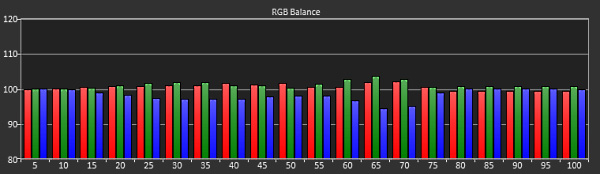
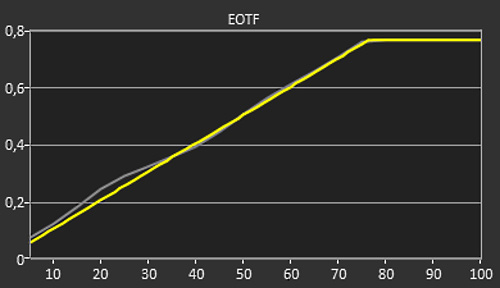
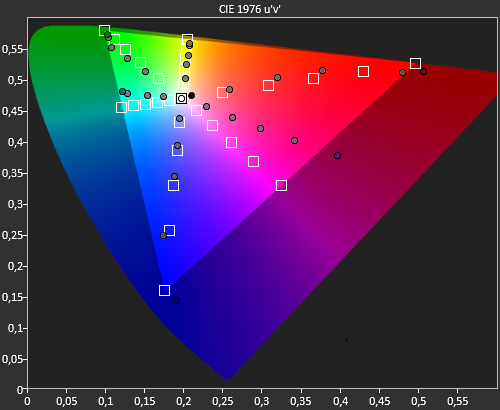
Movie mód, HDR. Felső ábra: a színegyensúly a középtartomány picit kékhiányos, de ha a Color alatt ezt megpróbáljuk helyrehozni, alul és fölül kiugróan sok lesz a kék. Középső ábra: a PQ EOTF itt is elfogadható, de a sötét tartományban több megkülönböztethető árnyalat lehetne. Alsó ábra: a P2 színtérben mért saturation sweep szerint a vörös végig telítettebb a kelleténél, a kék pedig nem eléggé telített, ezért a bíbor pozíciók jelentősen eltolódnak a standardhoz képest
A fentiek szerint a PC beállításban – a játékhoz tartozó módokban – viszonylag pontos a HDR, AV beállításban ez kevésbé igaz. A Neo G9 rendeltetése azonban elsődlegesen a játék, SDR-ben és HDR-ben egyaránt, így alapvetően elégedettek lehetünk a HDR képességekkel.
Kalibrálás/profilozás SDR-ben
A gyári presetek pontosságát SDR-ben, a bemenetet PC-re, illetve Cinema módban AV-re állítva vizsgáltuk. A beavatkozások nélküli mérések azt mutatták, hogy mind az sRGB emuláció, mind a Cinema mód (ahol az elvárt standard a Rec.709), mind a Custom mód (amelyet kiindulásnak tekintettünk a DCI-P3 beállításhoz) kalibrálásra szorulnak, bár a Custom-ra vonatkozóan ez természetes. A gamer (FPS stb.) beállításokat elfogadtuk úgy, ahogy vannak, hiszen ezeket a játékosok amúgyis ízlés szerint módosítják. Az sRGB és a Cinema (Rec.709) kalibrálása azoknak fontos, akik médiafogyasztásra, esetleg médiakészítésre szeretnék használni a Neo G8-ast, mert egyébként erre is alkalmas.
Egy apró megjegyzés: reset után az összes képi mód fényereje a menüben a 13-as osztáson áll, ami nagyon kis, bár a választott módtól függően változó fényerőt (30-50 nit) jelent. A mozis DCI-P3-nál (mondjuk, Cinema módban) ez még indokolt lehet, mivel ott a standard fénysűrűség 48 nit, de az összes többiben indokolatlanul kicsi. Persze a skála közepére tolva a Brightness szabályzót, bőven elérjük a 130-160 nitet. A maximum pedig (RPG módban) 347 nit volt.
Először nézzük a Custom kalibrálását a DCI-P3 színteret targetnek választva. Itt két úton mehetünk tovább: a mozis P3-hoz 48 nit és 6300 K színhőmérséklet tartozik, a P3 D65 (ez a „nem mozis” változat) esetében nagyobb fényerőt (pl. 100 nit) célozhatunk meg, 6500 K-es fehérpont mellett. Mi ez utóbbit választottunk, egy monitoron a 48 nit nagyon kevés.
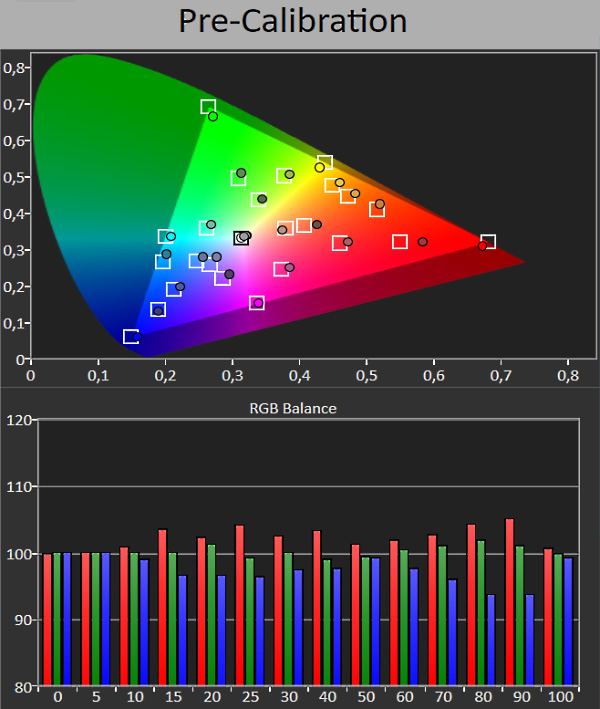
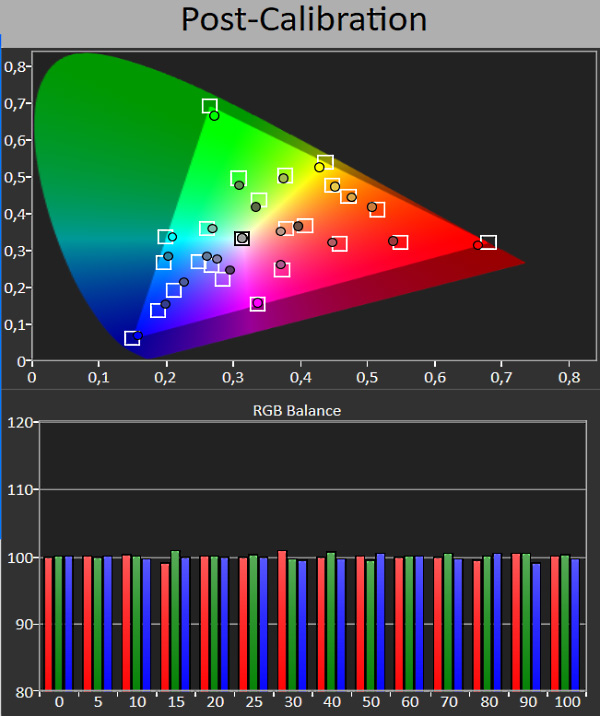
A kalibrálás előtti (felső két ábra), és a kalibrálás utáni (alsó két ábra) színdiagram és színegyensúly-diagram. A színdiagram a ColorChecker Classic és a max. telítettségű színpozíciókat mutatja a referenciához képest. Számokban kifejezve: a ColorChecker hibája kalibrálás előtt dE = 2,81, kalibrálás után 2,2, a szürkeskála hibája kalibrálás előtt 2,56, kalibrálás után 0,6. A fényerő 100,8 nit
Az sRGB és a Rec.709 kalibrálását szintén elvégeztük, de e fejezet lezárásaként most csak az egyiket, az sRGB-t mutatjuk be. A célértékek ez esetben természetesen az sRGB alapszíneket és a D65 fehérpontot jelentik, az elérendő max. fényerőt 120 nitre választottuk. A kiindulópont a reset után kiválasztott sRGB képi mód (sRGB emuláció).
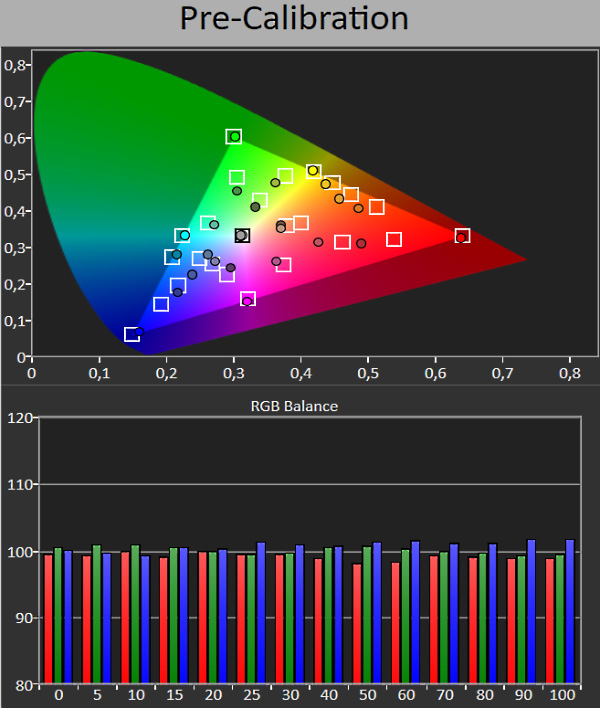
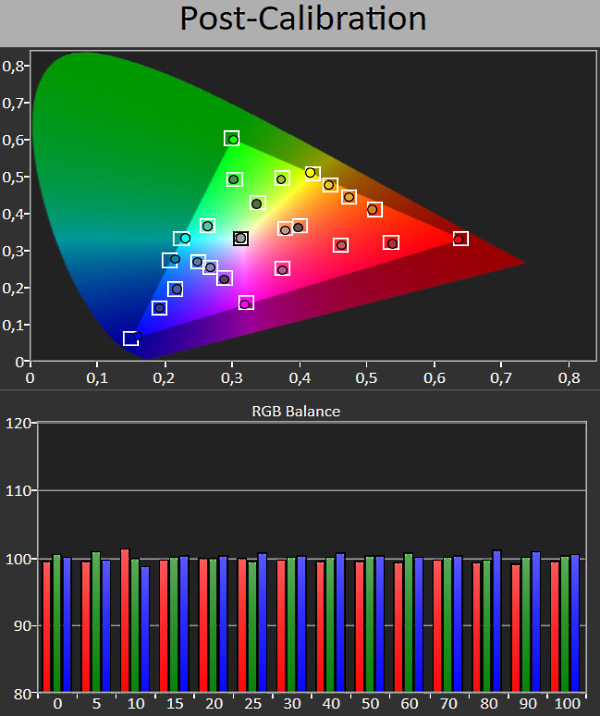
A színdiagram/szürkeskála kalibrálás előtt, ill. után az sRGB képi módban. Alapállapotban mind a ColorChecker hibája, mind a színegyensúly hibája meglehetősen nagy, dE = 2,73, illetve 3,03. Kalibrálás után a ColorChecker hibája dE = 0,7, a színegyensúlyé pedig 0,6
A SDR kalibrálás/profilkészítés tehát szinte tökéletes eredményre vezetett mind az sRGB/Rec.709 referenciát, mind a DCI-P3 D65 referenciát tekintve.
Összegzés
E sorok írásakor ez az első és egyetlen LCD monitor, amely 4K-UHD felbontású, és legnagyobb frissítési frekvenciája 240 Hz. Ha ilyen felbontású 240 fps jelet küldünk Neo G8-ra, és emellett szeretnénk megtartani a 4:4:4 RGB színkódolást és a 10 bit színmélységet, akkor a jelenlegi legjobb videokártyák is elsápadnak a kihívástól. Az a bizonyos léc tehát magasra lett téve.
Ugyanis a fenti maximalista követelmények teljesítéséhez még a jelenlegi legerősebb meghajtó kártyának is birtokában kell lennie a VESA által kidolgozott DSC (Display Stream Compression) tömörítési képességnek, amely mind a DispalyPort 1.4, mind a HDMI 2.1 porton működik a Neo G8 esetében. Ha nincs szupererős grafikus kártyánk, akkor meg kell elégednünk a kisebb frissítéssel, és/vagy a 4:2:2 komponens színkódolással, esetleg még a színmélységet is vissza kell vennünk 8 bitre. Mindazonáltal üdvözölnünk kell a jövőbiztos Neo G8 megjelenését, mivel lökést ad a grafikus kártyák további fejlesztésének (is).
A monitor reszponzivitása egyértelműen kiválónak minősíthető, akárcsak a mozgáselmosódás csökkentése, és a jól megválasztott overdrive fokozatok. Külön kell beszélnünk a mini-LED-es full array háttérvilágításról, amely 1196 zónás local dimminget tett lehet lehetővé (FALD képernyő). Ennek köszönhető, hogy az 1000 nites HDR10 megjelenítést a Neo G8 könnyedén teljesíti. A VA panel betekintési szöge viszonylag kicsi, talán ezért döntött a gyártó a képernyő szűk jobbra-balra fordítási szögtartománya mellett. A gamerek számára azonban ez feltehetően nem szempont.
Aki esetleg nemcsak játékra szeretné a monitort használni, annak sem kell kétségbe esnie, mert a Neo G8-asban megtalálható az sRGB emuláció, a natív színtér pedig lehetővé teszi a DCI-P3 jó megközelítését, így médiafogyasztásra, sőt kalibráció után médiakészítésre is alkalmas a készülék, nem beszélve a közönséges irodai használatról.
Értékelés
Ami tetszett
- Megnyerő kivitel, ívelt képernyő
- 4K-UHD felbontás és 240 Hz max. frissítés
- Éles, kontrasztos kép, nagy színtartománnyal
- Óriási egyidejű kontraszt az 1196 zónás local dimminggel (mini-LED háttérvilágítás)
- Meggyőző HDR10 megjelenítés
- Kiváló reszponzivitás
- 2 db HDMI 2.1-es port
Ami kevésbé tetszett
- Pontatlan gyári presetek
- Viszonylag kis betekintési szögtartomány
- Értelmetlen „Quantum HDR 2000” minősítés
- A 240 Hz@UHD, RGB 4:4:4, 10 bit színmélységű megjelenítés csak a VESA Display Stream Compression-t tudó videokártyával lehetséges
A monitor tesztelését a monitorinfo.hu munkatársai végezték.











